Le fil de discussion est un espace d'échange de commentaires dédié à chaque campagne. Il présente l'intérêt de centraliser toutes les itérations liées à une campagne. Ce qui évite la fastidieuse tâche de recherche dans l'historique des emails pour retrouver une information.
Le fil de discussion permet donc aux membres d'une campagne d'échanger des informations sans recourir à la messagerie.
Publier un commentaire public
Pour publier un commentaire, il faut se rendre dans la page de la campagne concernée.
En cliquant l'icône des commentaires (qui se trouve dans le bloc infos de la campagne), le fil de discussion s'ouvre dans une boîte de dialogue latérale.

Pour publier un commentaire, il suffit de saisir votre texte et cliquer le bouton "Envoyer".

Par défaut, un commentaire est réputé public. Cela veut dire que si vous n'indiquez pas un ou plusieurs destinataires spécifiques, tous les membres de la campagne seront notifiés, et pourront consulter votre commentaire.
Contrairement aux commentaires reçus, une fois publié, votre commentaire s'affiche dans une carte (rectangle blanc). Ce qui permet d'identifier plus facilement vos propres commentaires dans le fil de discussion.

Publier un commentaire privé
Vous pouvez également publier un commentaire privé à destination d'un ou de plusieurs membres de la campagne.
En cliquant dans le champ des destinataires, la liste des membres de la campagne se déroule. Vous pouvez sélectionner le ou les membres auxquels vous souhaitez destiner le commentaire. Il n'est possible de sélectionner qu'un membre à la fois. Vous devez donc renouveler l'opération pour ajouter plusieurs membres.

💡 Astuce : si la campagne compte un nombre important de membres, il est possible qu'ils ne soient pas tous affichés dans la liste déroulante. Dans ce cas, saisissez les premières lettres du prénom ou du nom d'un membre dans le champ. Il s'affichera alors dans les propositions.
Il est également possible d'ajouter des destinataires en les mentionnant directement dans le contenu de votre commentaire. Saisissez "@" suivi des premières lettres du prénom du membre, puis sélectionnez-le parmi les propositions de la liste.
Pour identifier le type d'un commentaire dans le fil de discussion (public vs privé), ainsi que ses destinataires, reportez-vous à la mention à côté du nom de l'expéditeur.
S'il s'agit d'un commentaire public, la mention "à tous les membres" est affichée.
Dans le cas d'un commentaire privé, la mention indique le ou les destinataires.
Supprimer un commentaire
Vous pouvez à tout moment supprimer un commentaire que vous avez émis. La fonctionnalité de suppression est disponible en cliquant le menu du commentaire concerné.
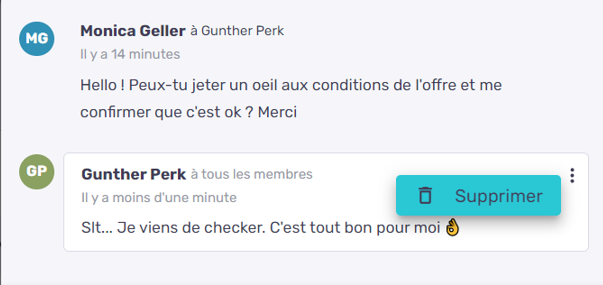
Après confirmation, un message indique que le commentaire a été supprimé. La date affichée reste celle de la publication et non pas celle de la suppression.

Ajouter des pièces jointes à un commentaire
Il n'est malheureusement pas encore possible de joindre des fichiers au fil de discussion. Nos équipes travaillent toutefois à l'enrichissement de cette fonctionnalité, pour rendre vos échanges encore plus fluides.

